win11电脑打开安全中心闪退 Windows安全中心闪退怎么解决
随着Windows 11电脑的推出,一些用户在打开安全中心时却遇到了闪退的问题,这种情况让人感到困惑,因为安全中心是保护我们电脑安全的重要组成部分。面对Windows安全中心闪退的困扰,我们应该如何解决呢?本文将为大家分享一些解决方法,帮助大家解决这一烦恼。无论是通过检查设置还是重新安装应用程序,我们都可以尝试不同的方法,以找到适合自己的解决方案。让我们一起来探讨如何解决Windows安全中心闪退的问题吧!
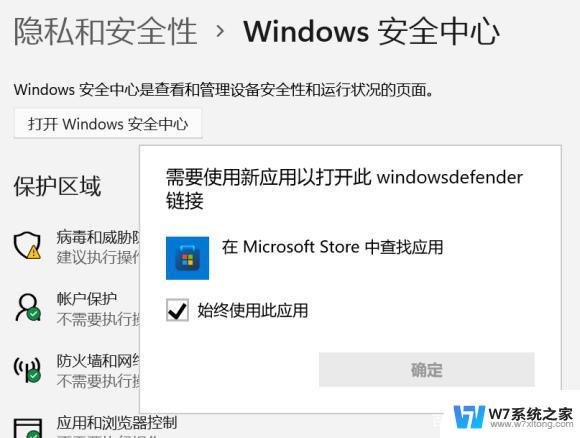
解决方法
方法一:
1、 隐私和安全性 - Windows 安全中心无法打开。
2、 按Win + X组合键,或右键点击Win11开始。在打开的菜单中,找到并点击Windows PowerShell(管理员)。
3、 管理员模式打开 powershell 输入:
1) Set-ExecutionPolicy Unrestricted
2) Get-AppXPackage -AllUsers | Foreach {Add-AppxPackage -DisableDevelopmentMode -Register “$($_.InstallLocation)\AppXManifest.xml”}
管理员模式打开 powershell 输入:
Get-AppxPackage Microsoft.SecHealthUI -AllUsers | Reset-AppxPackage
方法二:
1、 右击底部任务栏,点击【 任务栏设置 】。
2、 点击左侧菜单栏的【 应用 】。
3、 点击【 应用和功能 】,进入应用功能界面。
4、 在应用列表中找到【 Windows 安全中心 】。
5、 点击Windows 安全中心右侧的三个点,选择【 高级选项 】。
6、 在高级选项中找到【 重置 】按钮,点击即可。
以上就是win11电脑打开安全中心闪退的全部内容,碰到同样情况的朋友们赶紧参照小编的方法来处理吧,希望能够对大家有所帮助。
win11电脑打开安全中心闪退 Windows安全中心闪退怎么解决相关教程
-
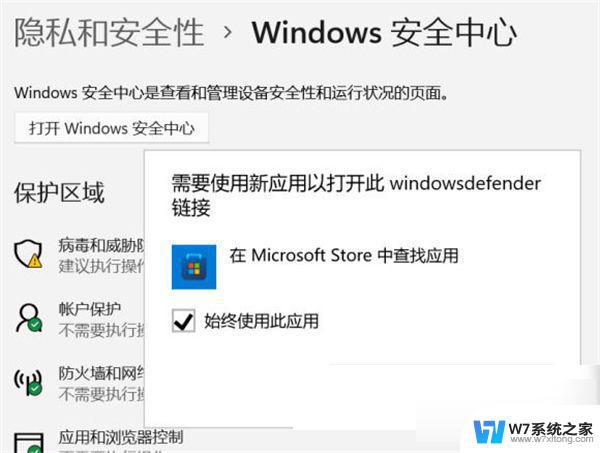 windows11隐私与安全里打不开 win11安全中心打不开闪退怎么解决
windows11隐私与安全里打不开 win11安全中心打不开闪退怎么解决2024-02-16
-
 win11安全中心一片空白怎么解决 win11安全中心界面空白怎么办
win11安全中心一片空白怎么解决 win11安全中心界面空白怎么办2024-03-07
-
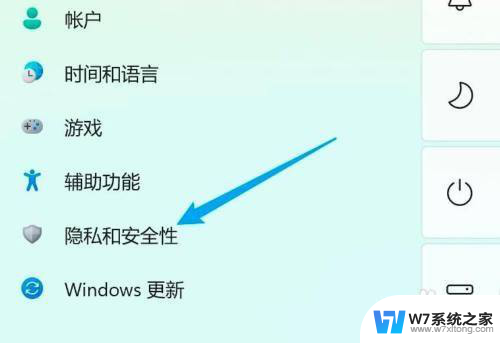 安全中心打不开了 Windows11安全中心关闭步骤
安全中心打不开了 Windows11安全中心关闭步骤2024-07-10
-
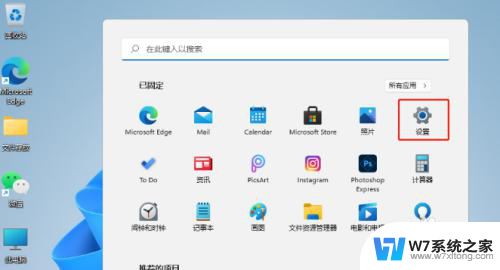 win11怎么关安全中心 win11安全中心关闭方法
win11怎么关安全中心 win11安全中心关闭方法2024-03-22
- win11打开存储就闪退怎么解决 Win11照片程序闪退解决技巧
- windows11使用ps2022闪退 Win11中PS2022闪退解决方案
- win11打开ps21版本闪退 Win11 PS2022闪退解决方法
- win11保存闪退怎么办 Win11照片程序闪退怎么解决
- win11玩战地5闪退 Win11玩地平线5闪退怎么解决
- win11玩辐射4闪退 win11系统游戏闪退怎么解决
- win11触摸板无法关闭 外星人笔记本触摸板关闭失效怎么处理
- win11internet属性在哪里 win11internet选项在哪里怎么设置
- win11系统配置在哪 win11系统怎么打开设置功能
- gpedit.msc打不开怎么办win11 Win11 gpedit.msc 文件丢失无法打开怎么办
- 打开电脑服务win11 win11启动项管理工具
- windows11已激活但总出现许可证过期 Win11最新版本频繁提示许可信息即将到期怎么解决
win11系统教程推荐
- 1 win11internet属性在哪里 win11internet选项在哪里怎么设置
- 2 win11系统配置在哪 win11系统怎么打开设置功能
- 3 windows11已激活但总出现许可证过期 Win11最新版本频繁提示许可信息即将到期怎么解决
- 4 电脑麦克风怎么打开win11 Win11麦克风权限开启方法
- 5 win11如何设置文件后缀 win11文件后缀修改方法
- 6 指纹录入失败 win11 荣耀50指纹录入失败怎么办
- 7 win11防火墙拦截 Win11 24H2版内存隔离功能如何开启
- 8 如何关闭win11的防火墙和杀毒软件 win11如何关闭防火墙和杀毒软件
- 9 win11显示 任务栏右边 Win11任务栏靠右对齐的方法
- 10 win11不显示视频预览图 Win11 24H2升级后图片无法打开怎么办